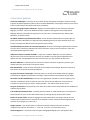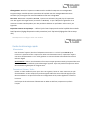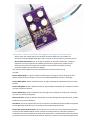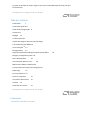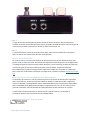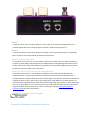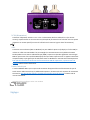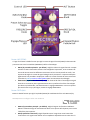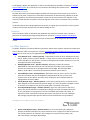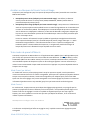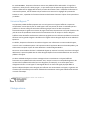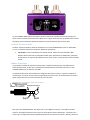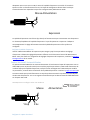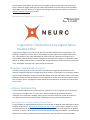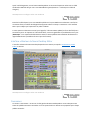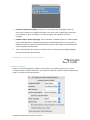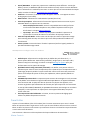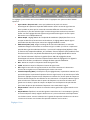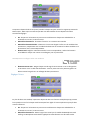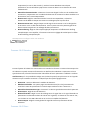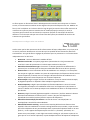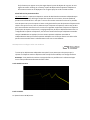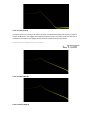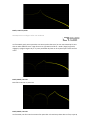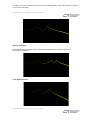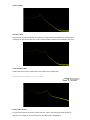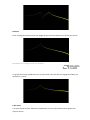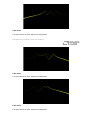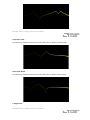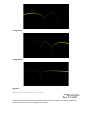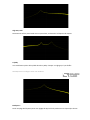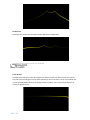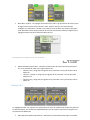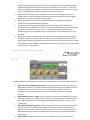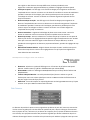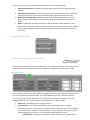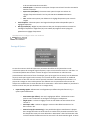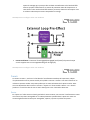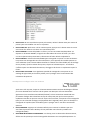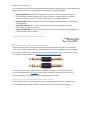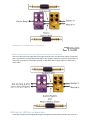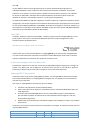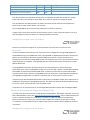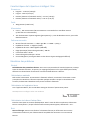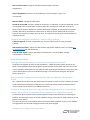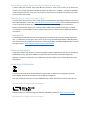Source Audio Spectrum Intelligent Filter Manuel utilisateur
- Taper
- Manuel utilisateur

Spectrum Intelligent
Filter User Guide
Bienvenue
Nous vous remercions pour l’achat de notre Spectrum Intelligent Filter. La Source Audio Spectrum
Intelligent Filter est la pédale d’effet de filtre stéréo la plus puissante jamais crée. Elle est l’aboutissement
de 15 années d’expérience en matière de pédales d’effet et propose les meilleurs sons d’enveloppe créés
par Source Audio. Elle a également été optimisée pour vous donner les meilleurs résultats quelle que soit
votre configuration. Cette pédale ne se contente pas de proposer les effets de filtre d’enveloppe les plus
emblématiques et les plus recherchés sur le marché, elle génère aussi des sons d’octave et de distorsion,
ce qui en fait une machine toute-en-un astucieusement conçue pour vos jams funk. Que vous souhaitiez
l’utiliser de façon traditionnelle avec ses six presets d’usine soigneusement édités, naviguer à travers la
bibliothèque Neuro en constante expansion pour chercher de nouveaux sons créés par Source Audio ou
les autres utilisateurs, ou bien utiliser les outils d’édition en profondeur Neuro pour créer vos propres
presets, cette pédale de filtre satisfera tous vos besoins de bassiste ou guitariste.
Cette pédale dispose d’un boîtier en aluminium brossé robuste et compact, d’entrées et sorties
stéréo, d’un sélecteur trois positions, de quatre boutons de réglages simples en surface et d’une
fonction MIDI complète via son port USB.
Le
Guide de démarrage rapide
vous indiquera les bases de fonctionnement.
Pour plus
d’informations concernant la Spectrum Intelligent Filter, reportez-vous aux rubriques qui suivent,
en commençant par le module
Connexions. Faites-vous plaisir !

- L’équipe Source Audio
SA248 Spectrum Intelligent Filter User Guide 1
Présentation générale
Six presets embarqués :
Choisissez parmi six effets de filtre d’enveloppe embarqués. Sonorités vintage
inspirées de pédales légendaires (Mu-Tron© et Lovetone Meatball©) et enveloppes modernes avec octave
inférieure percutante et bourdonnement façon synthétiseur.
Panneau de réglage simple à 4 boutons :
Réglez 8 paramètres différents avec seulement 4 boutons.
Réglages principaux : Input Level, Modulation Depth, Frequency Starting Point, et Envelope Speed
Réglages alternatifs (accessibles en appuyant sur le bouton ALT) : Envelope Sensitivity, Wet/Dry Mix,
Resonance, et Output Volume.
Possibilité d’édition en profondeur des effets :
Utilisez le Neuro Desktop Editor (en téléchargement
gratuit pour Mac et Windows) ou l’application Neuro Mobile (gratuite pour iOS et Android) pour créer,
stocker et partager des effets des filtre extrêmement personnalisés.
Une bibliothèque de presets en constante expansion :
Écoutez et téléchargez rapidement de nouveaux
sons issus d’une collection grandissante de presets utilisateurs créés par Source Audio et le reste de la
communauté Neuro/Spectrum Filter.
128 presets d’usine accessible via MIDI –
L’ajout d’un contrôleur MIDI tiers avec port USB vous
donnera accès à chacun des 128 presets d’usines de la pédale. Les presets peuvent également être
appelés avec des messages MIDI Continuous Controller (CC) par l’intermédiaire du Neuro Hub.
25 filtres différents :
Choisissez parmi une immense collection de filtres comprenant plusieurs types
d’effets passe-bas, passe-bande, multi-pole et phaser.
Effet double filtre
: Faites fonctionner deux filtres d’enveloppe simultanément, disposant chacun d’un
type de filtre et de réponse d’enveloppe différents.
11 types de suiveurs d’enveloppe :
Choisissez parmi 11 suiveurs d’enveloppe dotés de réglages
d’attack/decay réglables ainsi que des enveloppes à déclenchement automatique de type ADSR.
14 formes d’ondes LFO différentes :
Utilisez le LFO (générateur d’oscillation à basse fréquence) pour
contrôler la modulation du filtre. Choisissez parmi huit formes de LFO différentes, comprenant une
sinusoïde, une onde carrée, une onde « sample and hold », une onde en dents de scie et plus...
13 types de distorsion :
Choisissez des sons allant de l’overdrive subtil à des effets de fuzz Foldback (à
repliements) extrêmes.
Trois modes de fonctionnement –
La pédale peut être utilisée en mode standard pour une expérience
conventionnelle ou avec l’un des deux modes Preset qui sauvegardent les positions des boutons.
Entrées et sorties stéréo :
Utilisez les réglages de pan du Neuro Editor pour diriger chaque voix vers
n’importe quel emplacement sur une base stéréo étendue. Les deux entrées permettent également de
contrôler les enveloppes en « side chain ».
Design Compact
– Son robuste boîtier en aluminium anodisé occupe peu d’espace et dispose
d’équipements résistants. Dimensions : L : 11,4 x W : 7 cm x W : 5,1 cm (boutons inclus).
Universal Bypass
TM – Choisissez entre un bypass analogique bufférisé et un true bypass à relai.
SA248 Spectrum Intelligent Filter User Guide 2

Pilotage MIDI –
Branchez la Spectrum au Neuro Hub et accédez à 128 presets via messages MIDI
Program Change. Contrôlez plusieurs paramètres de la pédale avec des messages MIDI Continuous
Controller (CC) ou assignez une vitesse de modulation LFO avec horloge MIDI.
Port USB -
Nativement compatible USB-MIDI, il permet une utilisation plug and play de la Spectrum
avec des logiciels d’enregistrement (sous Mac ou Windows). Le port USB permet également de se
connecter au Neuro Desktop Editor pour des possibilités d’édition en profondeur et de mises à jour
logicielles.
Expression externe et Tap Tempo
— Utilisez le jack Control Input pour brancher la pédale Source Audio
Dual Expression (réglage d’expression multi-paramètres) ou le Tap Switch (réglage des LFO en temps
réel).
SA248 Spectrum Intelligent Filter User Guide 3
Guide de démarrage rapide
Alimentation
Pour alimenter l’appareil, branchez l’adaptateur secteur 9 V C.C. inclus à la prise DC 9V qui se
trouve sur le panneau arrière. Lorsque vous utilisez une alimentation tierce, la Spectrum requiert
une source d’alimentation 9 V C.C. isolée générant un minimum de 165 mA et dotée d’une fiche à
intérieur négatif.
Avertissement :
Utiliser une alimentation d’une autre marque que Source Audio, plus particulièrement
une alimentation non-stabilisée, peut endommager l’appareil. Soyez très prudent lorsque vous utilisez
des alimentations génériques ou d’origine tierce.
Connexions Guitare / Audio
Utilisez un câble standard 6,3 mm pour relier votre guitare, basse ou autre instrument au jack
d’entrée INPUT 1 et votre ampli (ou le prochain appareil audio dans votre chaîne de signal) au jack
de sortie OUTPUT 1. Lorsque vous utilisez une configuration stéréo, utilisez également l’entrée et
la sortie 2.
Une fois que les branchements d’alimentation et audio ont été faits, la Spectrum est prête à
l’emploi.

Descriptions rapides des boutons de réglages, interrupteurs et footswitches
Veuillez noter que chaque bouton contrôle deux paramètres différents. Pour accéder aux
paramètres alternatifs (SENSE, MIX, RES, et VOL - imprimés en lettres blanches), pressez le bouton
ALT (fonction alternative)
situé sur le haut de la pédale. En pressant le bouton ALT, la LED ALT
(petite led sur la face supérieure de la pédale) commencera à clignoter pour indiquer que les
boutons de paramètres alternatifs sont accessibles. Les paramètres secondaires resteront
accessibles pendant que vous faîtes les réglages
puis laisseront automatiquement la place aux paramètres primaires au bout de cinq
secondes.
Bouton INPUT/SENS :
Il s’agit d’un bouton à double fonction qui règle le niveau du signal d’entrée
(INPUT) à destination du processeur mais aussi la sensibilité (SENSITIVITY) du filtre d’enveloppe.
Bouton DEPTH/MIX :
Bouton à double fonction qui règle l’amplitude de modulation du filtre et le MIX
wet/dry.
Bouton FREQ/RES :
Bouton à double fonction qui règle la fréquence de départ de la modulation du filtre
ainsi que la résonance du filtre.
Bouton SPEED/VOL :
Bouton à double fonction qui règle le taux d’attaque et de decay de l’enveloppe
ainsi que le niveau de sortie général.
Sélecteur d’effet :
Utilisez le sélecteur 3 positions et les deux banques de la Spectrum pour accéder
facilement à six presets différents.
Footswitch :
Active ou bypasse l’effet. Presser et maintenir le footswitch lorsque la pédale est bypassée
permet également de basculer entre la première et la seconde banque de presets.
Bouton ALT (Fonction Alternative) :
Ce petit bouton noir se trouve sur la face supérieure de la pédale
à côté du bouton CONTROL INPUT. Presser le bouton ALT temporairement, fait passer la pédale en
mode Alternate Control (indiqué par la LED centrale clignotante). Le mode Alternate Control fait alterner
les fonctions primaires et secondaires des boutons. Actionner le sélecteur central permet également de

permuter les banques de presets rouge et verte (voir la rubrique Banque de Preset pour plus
d’informations).
SA248 Spectrum Intelligent Filter User Guide 5
Table des matières
Présentation 1
Présentation générale 2
Guide de démarrage rapide 4
Connexions 7
Réglages 10
Les filtres Spectrum
Accéder aux Banques de Presets Verte et Rouge
Trois modes de preset différents
Universal Bypass TM 14
Pilotage externe 15
Application mobile Neuro & logiciel Neuro Desktop Editor 18
Naviguez, sauvegardez et jouez ! 18
Neuro Desktop Editor 18
Communication Neuro en série 49
MIDI via Port USB Port ou Neuro Hub
Caractéristiques de la Spectrum Intelligent Filter
Dépannage . 53
Foire aux questions 54
Patins en caoutchouc 55
Instructions d’élimination 55
Garantie 56
Historique des versions 57
SA248 Spectrum Intelligent Filter User Guide 6
Connexions
Connexions latérales d’entrées

Input 1
Il s’agit de l’entrée principale pour les guitares, basses et autres instruments. Elle peut également
accepter des entrées de niveaux ligne allant jusqu’à +6,54 dBV / 8,76 dBu. Branchez votre instrument ou
une autre source audio à cette prise en utilisant un câble mono TS 6,35 mm
Input 2
L’entrée 2 fonctionne comme une seconde entrée audio, une entrée de données pour l’application
Neuro ou comme une entrée audio / données simultanément.
Input 2 en tant qu’entrée audio
Sur l’entrée Input 2, le contacteur de la pointe du jack fonctionne comme une deuxième entrée pour
guitare, basse ou autre instrument. Elle fonctionne uniquement lorsque la Spectrum est configurée avec
un routage de signal qui utilise les sorties stéréos. Branchez-y votre instrument (ou le dernier effet dans
la chaîne de signal) en utilisant un câble mono (TS) 6,3 mm Par défaut, la Spectrum détectera
automatiquement le mode de routage. D’autres options de routage sont accessibles via l’application
Neuro. Pour plus d’informations concernant le routage stéréo, consultez la rubrique
Options de routage
I/O
.
Entrée Input 2 en tant qu’entrée de données pour l’application Neuro
Le contacteur de l’anneau sur l’entrée 2 fonctionne comme une entrée de données pour l’application
Neuro. Vous pouvez y connecter un appareil mobile en utilisant un câble stéréo (TRS). Lorsque vous
utilisez un câble TRS, il peut également recevoir des données Neuro en provenance d’une autre pédale
Neuro-compatible placée dans la chaîne de signal. Le signal audio (s’il y en a un) sera transmis par la
pointe du connecteur jack et les données de l’application Neuro seront transmises par l’anneau.
L’entrée Input 2 accepte les données en provenance de l’application Neuro. Les données en
provenance du Neuro Hub proviennent du port CONTROL INPUT.
SA248 Spectrum Intelligent Filter User Guide 7
Prises de sortie latérales

Output 1
Il s’agit de la sortie mono principale. Branchez-y votre ampli, votre interface d’enregistrement ou le
prochain appareil dans votre chaîne de signal en utilisant un câble mono (TS) 6,35 mm.
Output 2
L’entrée 2 fonctionne comme une seconde entrée audio, une connexion de données pour l’application
Neuro ou comme une entrée audio et de données simultanément.
Output 2 en tant que sortie audio
Le contacteur de la pointe sur la sortie Output 2 fonctionne comme une sortie audio secondaire. Il
transmet un signal audio lorsque la Spectrum est configurée avec un routage de signal utilisant les sorties
stéréos. Reliez-y votre ampli, votre interface d’enregistrement ou le prochain appareil dans votre chaîne
de signal en utilisant un câble mono (TS) 6,35 mm.
Output 2 en tant que sortie de données pour l’application Neuro
Le contacteur de l’anneau sur la sortie Output 2 fonctionne comme une sortie de données pour
l’application Neuro, ce qui permet d’acheminer des données en provenance de la Spectrum vers le
prochain effet Source Audio présent dans votre chaîne de signal. Vous pouvez transmettre les données de
l’application Neuro en série, que la sortie 2 soit configurée en sortie audio ou non. Reliez Output 2 à la
prochaine pédale équipée d’une entrée de données Neuro App (Input 2) en utilisant un câble stéréo (TRS)
6,35 mm. Le signal audio (s’il y en a un) sera transmis par la pointe du connecteur jack et les données de
l’application Neuro seront transmises par l’anneau. Consultez la rubrique
Daisy-Chaining Neuro
Communication
pour plus d’informations.
SA248 Spectrum Intelligent Filter User Guide 8
Connexions d’alimentation et de contrôle externe

DC 9V (Alimentation)
Connectez l’adaptateur secteur 9 V C.C. inclus. L’alimentation doit être stabilisée à 9 V (en courant
continu), capable de fournir au moins 165 mA (milliampères) d’intensité et sa fiche doit avoir une pointe
négative et un anneau positif (le centre de la fiche étant la masse et la gaine étant l’alimentation).
USB :
Connectez votre ordinateur (Mac ou Windows) au port USB de la Spectrum (indiqué par l’icône USB) en
utilisant un câble mini USB standard. Le port USB gère la communication entre la pédale et le Neuro
Desktop Editor ou une station audionumérique (DAW). La Spectrum répondra également aux messages
MIDI en provenance d’un contrôleur MIDI équipé d’un port USB. La Spectrum est un appareil nativement
compatible USB, ce qui signifie que les ordinateurs Mac ou Windows la reconnaitront automatiquement.
Pour plus d’informations concernant les fonctionnalités USB de la Spectrum, reportez-vous à la
rubrique
USB du manuel d’utilisation.
Entrée Control Input
L’entrée CONTROL INPUT 3,5 mm permet de connecter des appareils de contrôle externes tels que le
switch Source Audio External Tap, la pédale Dual Expression, le Neuro Hub et le capteurs de mouvement
Hot Hand 3.
Pour plus d’informations, consultez les rubriques Contrôle Externe
et Neuro Hub du
manuel d’utilisation.
SA248 Spectrum Intelligent Filter User Guide 9
Réglages

Bouton INPUT/SENS :
Il s’agit d’un bouton à double fonction qui règle le niveau du signal d’entrée (INPUT) à destination du
processeur mais aussi la sensibilité (SENSITIVITY) du filtre d’enveloppe.
•
INPUT (le paramètre primaire - par défaut)
:
Règle le volume du signal d’entrée. Compte
tenu de la nature réactive des suiveurs d’enveloppe de la Spectrum, et les variations de
niveau de sorties entre les différents instruments et leurs micros passifs ou actifs, il est
important de régler le niveau de signal redirigé vers le processeur. La Spectrum dispose
également d’une procédure simple pour calibrer le niveau d’entrée de votre instrument
(consultez la rubrique Bouton INPUT/SENSE pour les instructions de calibrage).
•
SENSITIVITY (le paramètre alternatif) :
Règle la réactivité du filtre d’enveloppe au signal
d’entrée. Si vous aimez jouer vigoureusement tout en profitant d’un filtre d’enveloppe
plus doux et plus détendu, vous devez baisser le réglage SENSITIVITY. Pour une réponse
plus acérée avec un jeu plus léger, montez le réglage SENSITIVITY.
Bouton DEPTH/MIX :
Bouton à double fonction qui règle l’amplitude (DEPTH) de modulation du filtre et le MIX wet/dry.
SA248 Spectrum Intelligent Filter User Guide 10
•
DEPTH (le paramètre principal - par défaut)
:
Règle la largeur du filtre de modulation.
Monter ce bouton élargit le mouvement du filtre sur le spectre de fréquence pour rendre
l’effet filtre plus imposant.
•
MIX (le paramètre alternatif)
:
Règle l’équilibre entre le signal non traité naturel de
l’instrument et le signal traité affecté. Un mix 50/50 est disponible aux environs de 12 h

sur le cadran du bouton.
Bouton FREQ/RES :
Bouton à double fonction qui règle la fréquence de départ de la modulation du filtre (FREQUENCY) ainsi
que la résonance du filtre (RESONANCE).
•
FREQ (Principale)
:
Règle la fréquence de départ du filtre de modulation. Déplacer ce
bouton vers la gauche fait glisser le filtre sur les basses fréquences et génère un son plus
sombre. Le déplacer vers la droite fait glisser le filtre vers les hautes-fréquences et génère
un son plus brillant.
•
RES (Alternate) :
Règle la résonance (également appelée « Q ») du filtre. Monter le
bouton RESONANCE booste essentiellement la hauteur (ou « niveau ») des pics de
fréquences et approfondit les entailles (notches) dans les coupures de fréquences.
Bouton SPEED/VOL :
Bouton à double fonction qui règle la vitesse d’attaque (SPEED) de l’enveloppe ainsi que le niveau de
VOLUME général.
•
SPEED (Principal)
:
Règle l’équilibre entre le signal non traité naturel de l’instrument et le
signal traité affecté. Un mix 50/50 est disponible aux environs de 12 h sur le cadran du
bouton.
•
VOLUME
(Alternatif) : Règle le master VOLUME/niveau de sortie de la pédale.
Le gain
unitaire se trouve autour de la position 12 h du bouton.
Sélecteur d’effets
Utilisez le sélecteur 3 positions et les deux banques de la Spectrum pour accéder facilement à six presets
différents.
•
Première banque de presets (indiquée par la LED centrale verte) :
Par défaut, le sélecteur
central permet de choisir les trois presets (TRON, DUMPLING, THRUST) stockés dans la
première banque de presets.
•
Seconde banque de presets (indiquée par la LED centrale rouge) :
Une pression sur le
bouton ALT situé sur la partie supérieure de la pédale lancera un motif de clignotement
sur la LED en surface de la pédale. Cela indique que la seconde banque de presets est
accessible avec le sélecteur. En déplaçant le sélecteur, la LED centrale deviendra rouge
pour indiquer que le preset en cours d’utilisation provient de la seconde banque. Suivez la
même procédure pour revenir à la banque verte.
Bouton ALT (Fonction Alternative)
Ce petit bouton noir se trouve sur la face supérieure de la pédale à côté du bouton CONTROL INPUT.
Pressez le bouton ALT temporairement pour faire passer la pédale en mode Alternate Control (indiqué par
la LED ALT Function clignotante). Le mode Alternate Control fait alterner les fonctions principales et
alternatives de chaque bouton ; Déplacer le sélecteur central pendant que la pédale est en mode Alternate
Control permutera les banques de presets.
SA248 Spectrum Intelligent Filter User Guide 11
LED Actif/Bypass
La LED Actif/Bypass située au-dessus du footswitch indique si l’effet est actif (allumée) ou bypassé (éteinte).
La couleur de cette LED indique si le preset en cours d’utilisation provient de la première banque (LED
verte) ou la seconde banque (LED rouge).

La LED Engage / Bypass joue également un rôle lors du calibrage du niveau INPUT. Consultez
la rubrique
bouton INPUT/SENSE
de ce manuel pour les instructions de calibrage du niveau d’entrée.
LED Alternate Fonction
La petite LED située entre les boutons INPUT et DEPTH est la LED Alternate Parameter (ALT). Presser le
bouton ALT fait passer la Spectrum en mode Alternate Parameter et Bank Switching, indiqués par la LED
centrale clignotante. Si une durée de 6 secondes se passe sans qu’aucun bouton ou le sélecteur ne soit
manipulé, la LED Alternate Parameter s'arrêtera de clignoter et les boutons reviendront à leur paramètre
primaire.
La LED Alternate Function indique également (lorsqu’elle ne clignote pas et est allumée en continu) que le
mode de contrôle externe (expression, Hot Hand ou MIDI) est actif.
Footswitch
Active ou bypasse l’effet. Le footswitch peut également être utilisé pour basculer entre la première
(LED verte) et la seconde (LED rouge) banque de preset. Consultez
la rubrique Accéder aux Banques
de Presets Verte et Rouge
de ce manuel pour plus d’informations sur le changement des banques de
presets.
Les filtres Spectrum
Par défaut, la Spectrum propose 6 effets de synthétiseur uniques et dynamiques. Sélectionnez chaque filtre
avec le sélecteur d’effet à trois positions. Consultez
la rubrique Accéder aux Banques de Presets Verte et
Rouge
pour en savoir plus sur le changement de banque de presets.
•
Tron (Banque verte – Position gauche)
: Inspirée par les sons de filtres atemporels de Jerry
Garcia, Bootsy Collins et Stevie Wonder, le filtre Tron est notre interprétation de la très
recherchée Mu-Tron III© de 1972. Il utilise un filtre passe-bas à faible résonance et crée une
enveloppe sensible à la dynamique.
•
Dumpling (Banque verte – position centrale) :
Dumpling s’inspire de Lovetone
Meatball© du milieu des années 90. Ces sons de filtre passe-bas à haute résonance
peuvent être entendus sur les enregistrements de The Edge, Kirk Hammett, Mike
Gordon, et Ed O’Brien. Il fonctionne particulièrement bien avec les basses.
•
Thrust (Banque vertes – Position droite) :
Épaississez votre son avec le Thrust ! Cet effet
inclut une simulation des sons analogiques monophoniques de l’OC-2, lorsqu’il est
combiné avec un filtre Notch, Low-Pass, Peak, modulé par une enveloppe dotée de
réglage Attack et Decay rapides.
•
Punch (Banque rouge – Position gauche) :
Ce filtre passe-bande punchy est parfait pour la
basse slappée, le style funk staccato joué aux doigts, et le solos de guitare intrépides. Il perce
le mix avec un son épais et une réponse rapide grâce à l’envelope Fast Attack .
•
Vocal Synth (Banque rouge – Position centrale) :
Signal non-traité avec un effet fuzz /
gate et une octave inférieure monophonique redirigés vers le filtre 3-Stage Phares pour
un son synthétique vocal et guttural. Avec une sensibilité dynamique très précise, sa
réponse est aussi immédiate et réactive que lorsque vous jouez en son clair. Mélangez
des passages polyphoniques pour des effets sonores bouillonnants et imprévisibles.
SA248 Spectrum Intelligent Filter User Guide 12
•
Octave Lead (Banque rouge – Position droite) :
Le son le plus épais que la Spectrum
propose par défaut. Idéal pour les parties lead et les solos. Le signal non-traité est mixé avec
une octave supérieure et inférieure, puis redirigé vers notre filtre Peak, Notch, Low-
Pass contrôlé par l’enveloppe Wide Range.

Accéder aux Banques de Presets Verte et Rouge
La Spectrum peut sauvegarder jusqu’à six presets (2 banques de 3 presets) accessibles sans contrôleur
MIDI ni Neuro Editor.
•
Banque de presets Verte (indiquée par la LED centrale rouge) :
Par défaut, le sélecteur
central permet de choisir les trois presets (TRON, DUMPLING, THRUST) stockés dans la
première banque de presets (verte).
•
Banque de presets rouge (indiquée par la LED centrale rouge) :
Une pression sur le bouton ALT
situé sur la partie supérieure de la pédale lancera un motif de clignotement sur la LED Alternate
Function en surface de la pédale. Cela indique que la seconde banque de preset est accessible
avec le sélecteur. En déplaçant le sélecteur, la LED centrale deviendra rouge pour indiquer que
le preset en cours d’utilisation provient de la seconde banque. Suivez la même procédure pour
revenir à la banque verte.
Presser et maintenir le footswitch lorsque la pédale est bypassée permet également de basculer
entre la première banque (verte) et la seconde banque de presets (rouge). Remarque : si « Quick
Bank Switch Using Footswitch » a été sélectionnée dans le menu « Spectrum Intelligent Filter
Hardware Options » du Neuro Editor de la Spectrum, il est également possible de changer de
banque de preset avec le footswitch lorsque la pédale est encore active.
Trois modes de preset différents
Connecter la Spectrum au Neuro Editor ou à l’application Neuro Mobile (voir la
Rubrique Neuro pour
plus d’infos) vous permet de choisir entre trois modes de Preset différents : Preset (par défaut), Control,
et WYSIWYG (What You See Is What You Get). Pour choisir le mode que souhaitez utiliser, allez dans le
menu
Hardware Options
de la Spectrum (icône en forme d’engrenage dans la section Connection) et
utilisez le menu
Preset Mode
. Chaque mode est universel et s’applique à six presets disponibles dans les
banques verte et rouge.
Mode Preset (par défaut)
Le mode Preset active un preset préprogrammé. Lorsqu’un preset est rappelé, tous les paramètres
reviennent instantanément à leurs valeurs sauvegardées, quelle que soit la position physique des boutons.
Lorsque vous manipulez un bouton, la LED centrale clignotera pour indiquer que le preset a été édité.
Après avoir fait votre réglage, vous pouvez sauvegarder les nouveaux réglages en pressant et maintenant
le footswitch (pendant environ cinq secondes) jusqu’à ce que la LED centrale arrête de clignoter.
Mode Control :
En mode Control, chaque preset est activé depuis des réglages préprogrammés, ce qui signifie que les
positions physiques des boutons n’affectent pas le son du preset. Il est cependant possible d’agir sur les
boutons et de faire les réglages à la volée. Si la pédale est bypassée après que vous ayez réglé les
boutons, puis remis la pédale en marche sans que vous ayez déplacé le sélecteur, le son continuera à
refléter la position des boutons.
SA248 Spectrum Intelligent Filter User Guide 13
Si le sélecteur est déplacé (que l’effet soit engagé ou non), la pédale reviendra aux réglages du preset
sauvegardé.
Mode WYSIWYG (What You See Is What You Get)

En mode WYSIWYG , la Spectrum fonctionne comme une pédale d’effet traditionnelle. Il s’agit d’une
expérience « what you see is what you get », ce qui veut dire que les positions physiques actuelles des
boutons refléteront les réglages des fonctions primaires des boutons. Note : Si déplacez le sélecteur sur
une nouvelle position, tous les boutons de paramètres vont conserver les réglages de la position de
bouton en cours ; cependant les fonctions alternatives des boutons laisseront la place à leurs paramètres
par défaut.
Universal Bypass
TM
La plupart des pédales d’effets proposent soit un true bypass soit un bypass bufférisé. La Spectrum
contient deux circuits séparés pour le mode bypass. Cela vous permet de choisir la méthode que vous
préférez. Le chemin true bypass utilise des relais de signal qui sont en fait des interrupteurs
électromécaniques. Ils génèrent un chemin de signal à très basse résistance entre les jacks d’entrée et les
jacks de sortie et reproduisent exactement le fonctionnement d’un fil unique. Le chemin de bypass
bufférisé utilise des buffers extrêmement silencieux qui génèrent une très basse impédance et seront très
efficaces avec les grandes longueurs de câble ou les longues chaînes de signal depuis la sortie audio de la
Spectrum.
Par défaut, la Spectrum fonctionne en mode true bypass. Pour sélectionner un autre mode de bypass,
ouvrez le menu « Hardware Options » de la Spectrum dans l’application Neuro ou le Desktop Editor, puis
sélectionnez une option à partir du menu déroulant « Hardware Bypass Mode ».
Nous vous recommandons d’utiliser la méthode de bypass qui convient le mieux à votre chemin de signal.
Idéalement, la première pédale dans la chaîne de signal dispose d’une entrée bufférisée et sera suivie de
pédales true bypass.
Les deux méthodes de bypass ont leurs avantages et leurs inconvénients. Les bypass bufférisés
fournissent une impédance d’entrée constante. Ainsi, lorsque la source est susceptible de générer des
variations de l’impédance d’entrée (les micros de guitare par exemple), on ne remarquera aucun
changement de son. Le true bypass a l’avantage de fournir un chemin de signal physique dédié. La
Spectrum dispose de petits relais de signal pour effectuer une commutation true bypass, et garantir une
activation plus silencieuse que les autres méthodes de commutation true bypass traditionnelles utilisant
un switch mécanique.
SA248 Spectrum Intelligent Filter User Guide 14
Pilotage externe

Le port CONTROL INPUT permet d’accéder à plusieurs options de contrôle externes afin de piloter en
direct l’un des nombreux paramètres de la Spectrum. Il s’agit d’une entrée pour les pédales Source Audio
Tap Switch, Source Audio Dual Expression Pedal, ou un port de données pour le Neuro Hub.
Le Switch Tap Source Audio
Le Switch Tap Source Audio se branche directement sur l’entrée CONTROL INPUT avec un câble TRRS
3,5 mm. Le Tap Switch peut être utilisé pour différentes applications.
•
Tap Tempo
:
Entrez manuellement la vitesse du LFO. Utilisez le menu déroulant Beat
Division dans le bloc LFO 1 & 2 du Neuro Editor pour sélectionner la subdivision rythmique
du tap tempo. Les options de subdivision sont noire, croche, croche pointée, triolet et double
croche.
Pédales d’expression
Les paramètres d’effets de la Spectrum peuvent être contrôlés directement par une pédale Source
Audio Dual Expression ou bien par le contrôleur Hot Hand 3 Wireless Controller branché sur le port
CONTROL INPUT avec un câble 3,5 mm TRRS.
Les pédales d’expression Source Audio sont configurées de la façon suivante : la pointe correspond à
l’alimentation, le premier anneau transmet signal d’expression de l’axe X, le second anneau transmet le
signal d’expression de l’axe Y et le manchon est relié à la masse.
SA248 Spectrum Intelligent Filter User Guide 15
Masse Alimentation
Bien que le port CONTROL INPUT soit conçu pour un port TRRS à 4 contacts, il est toujours possible
d’utiliser une pédale d’expression tierce avec une fiche TRS à 3 contacts (Remarque : vous devez vous
assurer que la configuration TRS de la pédale d’expression est similaire au schéma ci-dessus). Utilisez un
ExpY
ExpX

adaptateur 6,3 mm vers 3,5 mm TRS, la sortie de la pédale d’expression sera reliée à l’axe X de la
Spectrum. Pour un fonctionnement correct, les étapes de configuration décrites dans la rubrique
suivante doivent être respectées lorsque vous configurez toute pédale Source Audio.
Masse Alimentation
Expression
Les pédales d’expression avec fiche TS (Tip Sleeve) ne fonctionneront pas correctement avec la Spectrum.
La résistance/impédance de la pédale d’expression n’a pas d’importance. La Spectrum s’adaptera
automatiquement à la plage de fonctionnement de la pédale d’expression une fois qu’elle sera
configurée.
Configurer la pédale d’expression
Utilisez le Neuro Sound Editor de la Spectrum pour assigner jusqu’à trois paramètres au réglage
d’expression. L’édition du réglage d’expression s’effectue via le bloc External Control du Neuro Sound
Editor. Pour plus d’infos sur l’assignation des réglages d’expression de la Spectrum, consultez la
rubrique
Pilotage externe
de ce manuel.
Capteur Hot Hand 3 Universal Wireless
Le capteur Hot Hand 3 Wireless se connecte directement à l’entrée Control Input de la Spectrum avec un
câble TRRS 3,5 mm et peut être utilisé pour contrôler jusqu’à 3 paramètres. Le Hot Hand 3 fonctionne de
la même façon qu’une pédale d’expression, sauf qu’il utilise une bague sans fil Hot Hand pour modifier
les paramètres, au lieu d’utiliser le balancier d’une pédale d’expression. Consultez la
page Hot Hand 3
du
site Source Audio pour plus d’informations au sujet du système Hot Hand. Le système Hot Hand dispose
de deux axes d’expression : X et Y. Ces signaux sont acheminés par les deux anneaux du câble TRRS reliés
au récepteur Hot Hand.
SA248 Spectrum Intelligent Filter User Guide 16
Masse Alimentation
p
Configurer le capteur Hot Hand
Y Exp
X Ex

Utilisez le Neuro Sound Editor de la Spectrum pour assigner jusqu’à trois paramètres au système Hot
Hand. L’édition du réglage d’expression de la Hot Hand s’effectue via le bloc External Control du Neuro
Sound Editor. Pour plus d’infos sur l’assignation des réglages d’expression de la Spectrum, consultez la
rubrique Pilotage externe
de ce manuel.
SA248 Spectrum Intelligent Filter User Guide 17
L’application mobile Neuro et le logiciel Neuro
Desktop Editor
La Spectrum Intelligent Filter a été conçue pour être une pédale d’effet simple « plug and play ». Au
déballage, elle propose six effets de filtre d’enveloppe pour guitare/basse aux sonorités superbes. De
plus, vous accéderez à une vaste bibliothèque de presets créés par l’équipe Source Audio ou par la
communauté grandissante des utilisateurs de Spectrum en connectant la Spectrum à l’application Neuro
Mobile ou au Neuro Desktop Editor. Le Neuro Editor propose également un éditeur de sons puissant pour
créer, sauvegarder et partager vos propres presets personnalisés.
Naviguez, sauvegardez et jouez !
C’est aussi simple que cela. Si vous n’avez pas le temps de vous plonger dans le Sound Editor, mais
souhaitez simplement explorer le paysage sonore de la Spectrum, il suffit d’aller sur le Cloud pour écouter
tous les presets disponibles. Lorsque vous entendez quelque chose que vous aimez, cliquez sur le bouton
BURN pour charger le preset directement sur votre Spectrum et utiliser-le lors de votre prochain concert.
Pour en savoir plus sur l’enregistrement des presets de votre Spectrum, consultez la
rubrique Cloud
de ce manuel.
Le Neuro Desktop Editor
Le Neuro Desktop Editor est un excellent outil pour sélectionner, créer et organiser tous les presets de
votre Spectrum Intelligent Filter. Il propose une collection étendue de paramètres d’édition en
profondeur et un système de catalogue avancé pour renommer et stocker les presets de la Spectrum.
C’est également l’outil qui permet d’installer les dernières mises à jour du firmware Spectrum.
Télécharger et se connecter au Neuro Desktop Editor
Le logiciel Neuro est téléchargeable gratuitement sur vos PC Mac ou Windows. Pour télécharger le Neuro
Desktop, rendez-vous sur la
page de téléchargement Source Audio
. Dans l’onglet « Software », cliquez
et téléchargez le fichier approprié. Les dernières versions de firmware pour toute la gamme des pédales
One Series, y compris la Spectrum Filter, sont incluses dans les téléchargements Neuro. Si l’installation du
logicielle pose problème, sélectionnez System Preferences // Security and Privacy // Open Anyways.

Après le téléchargement, ouvrez le Neuro Desktop Editor et connectez la Spectrum Filter avec un câble
de données USB mâle de type A vers mini USB mâle de Type B (Attention : n’utilisez pas un câble de
chargeur).
SA248 Spectrum Intelligent Filter User Guide 18
Branchez le câble depuis le port mini USB de la pédale vers le port USB de votre ordinateur. Une fois les
connexions faites, une boîte de dialogue bleue apparaitra dans le champ « Connections » de l’interface
Neuro pour indiquer que la Spectrum est prête à l’édition.
Si votre Spectrum nécessite une mise à jour logicielle, l’icône Firmware Update (en forme de flèche) sera
encadrée en jaune. En cliquant sur l’icône de la flèche, vous serez guidé dans la procédure de mise à jour.
(
Remarque :
il est important de déconnecter toutes les autres pédales Source Audio et de désactiver le
logiciel MIDI durant la procédure de mise à jour du firmware).
Interface utilisateur du Neuro Desktop Editor
L’interface utilisateur du Neuro Desktop dispose de trois sections principales :
Connections
,
Preset
Editor
, et Presets.
SA248 Spectrum Intelligent Filter User Guide 19
Connexions
La section « Connections » se situe sur le côté gauche du Neuro Desktop Editor. Cette rubrique montre
toutes les pédales One Series connectées. Les trois options listées ci-dessous sont proposées pour chaque
pédale connectée :

•
Firmware Updates (icône flêche)
:
Cliquez sur l’icône flèche pour télécharger toutes les
mises à jour récentes sur la pédale connectée. Si une mise à jour est disponible, cette icône
sera encadrée en jaune. En cliquant sur l’icône, le logiciel vous indiquera comment
procéder.
•
Hardware Option (icône engrenage)
:
Ouvre la fenêtre « Hardware Options ». Chaque pédale
Source Audio possède un ensemble de paramètres matériels généraux qui lui est propre. La
pédale conservera les options matérielles éditées jusqu’à ce que l’option soit désélectionnée
ou que la pédale soit réinitialisée.
•
Ouvre le Sound Editor de la Spectrum et donne accès à un large choix de réglages d’édition
pour créer des presets personnalisés.
SA248 Spectrum Intelligent Filter User Guide 20
Hardware Options
Cliquez sur l’icône engrenage dans la fenêtre « Connections » de la Spectrum pour ouvrir le menu
« Hardware Options » (option matérielles - voir illustration ci-dessous). Utilisez la fenêtre Hardware pour
choisir vos paramètres matériels généraux.
Les options matérielles de la Spectrum incluent :

•
Preset/WYSIWYG
:
La Spectrum propose trois modes de presets différents : Preset (par
défaut), Control, et WYSIWYG (What You See Is What You Get). Utilisez ce menu déroulant
pour le sélectionner le mode de preset. Pour en savoir plus sur les fonctionnalités de chaque
mode, consultez la rubrique Trois Mode de Presets Différents.
•
Hardware
:
Choisissez l’un des deux modes de bypass matériel : True Bypass ou Active
Analog Bypass (avec buffer).
•
MIDI Channel
:
Sélectionne le canal MIDI de la pédale (de 1 à 16).
•
Control Input Option
:
Sélectionnez la fonction de l’appareil externe connecté au port
CONTROL INPUT. Les options sont les suivantes :
o
Neuro Hub/Expression Pedal
:
Active la compatibilité Neuro Hub (qui fournit
une fonctionnalité MIDI complète ou une pédale d’expression externe (plus
d’infos dans la rubrique External Control).
o
Tap Tempo
:
Branchez le switch Tap Tempo Source Audio à la Spectrum et
synchronisez la vitesse du LFO avec le contrôleur de tap tempo externe.
•
External Loop Safe Mode :
Cochez cette case lorsque vous utilisez l’option de routage
Pre-Processing External Loop. Cela évitera que votre effet produise du feedback une
fois désactivé.
•
Power Up State :
Permet de choisir l’état de la Spectrum (actif ou bypass) pendant la
procédure de démarrage initiale.
SA248 Spectrum Intelligent Filter User Guide 21
•
Default Input :
Sélectionnez la configuration par défaut des jacks d’entrée. Il y a
quatre options différentes. Auto Detect (par défaut), Single Input 1, Dual Input 1 & 2,
External Loop (Pre-Processing). Consultez la rubrique Routage et options pour plus
d’informations sur les options de routage.
•
Quick Bank Switch Using Footswitch (2 Seconds)
:
Par défaut, vous pouvez utiliser le
footswitch pour alterner entre la banque de preset 1 (LED verte) et la banque de Preset 2
(LED rouge) lorsque la pédale n’est pas enclenchée. Cocher cette case vous permet de
passer d’une banque de preset à l’autre plus rapidement, même quand la pédale est
enclenchée.
•
USB MIDI Skip Power Check :
La Spectrum peut recevoir des messages PC via le port USB
de la pédale. Cela nécessite un logiciel audionumérique MIDI ou un appareil hôte MIDI
avec connexion USB. La Spectrum devrait répondre à la plupart des appareils, mais
certains ne génèrent pas suffisamment de courant pour que la Spectrum les reconnaisse
en tant qu’hôtes MIDI (la MIDI Baby et qCONNECT de Disaster Area Designs en sont deux
exemples). Si votre Spectrum ne répond pas à votre appareil hôte MIDI, essayez de
cocher cette case.
•
Show Expression Pedal Calibration :
Si besoin, ouvrez ce panneau de réglage pour
calibrer les pédales d’expression externes.
Preset Editor
Cliquez sur le Sound Editor (icône clé à molette), dans la section Connections pour ouvrir le Sound
Editor de la Spectrum dans l’onglet central. C’est ici que le travail d’édition sonore aura lieu. Le Sound
Editor est divisé en plusieurs sous-sections qui contiennent chacune un échantillon unique de boutons
virtuels et de menus déroulants.
Vous trouverez ci-dessous une brève explication de chaque subdivision du Sound Editor :
Master Controls

Les réglages qui se trouvent dans la section Master Control s’appliquent aux quatre voix dans l’éditeur
Spectrum.
•
Input 1 Gain 1 & Input 2 Gain
:
Parce que la détection de pitch et le suiveur
d’enveloppe de la Spectrum répondent différemment selon le niveau de signal entrant
dans la pédale et parce que les niveaux de sortie des différents instruments varient
énormément, il peut être utile de régler le niveau de signal entrant dans le processeur
d’effet. Les deux réglages d’entrée (Input Gain) permettent de régler le niveau à partir
des entrées 1 et 2 indépendamment.
•
Master Depth
:
Réglage Master de l’amplitude de modulation (depth) des filtres 1 et 2.
Lorsque les deux filtres fonctionnent simultanément, le réglage Master Depth règle la
profondeur des deux filtres pour mettre leur réglage individuel à niveau.
•
Mod Source (ENV / LFO)
:
Règle le mélange de la source de modulation. La source de
modulation désigne le mécanisme en mouvement (qui « module ») les filtres. La Spectrum
possède deux types de modulation de filtre : le suiveur d’enveloppe (ENV) déplace le filtre
en fonction de
l’attaque du médiator, et l’oscillateur à basse fréquence (LFO) module le filtre
d’avant en arrière à sur une période fixe déterminée par le réglage Speed dans la section
LFO. Tourner le bouton à fond vers la gauche fournit 100 % du réglage du suiveur
d’enveloppe et le tourner à fond vers la droite fournit 100 % du réglage LFO. En réglant le
bouton entre les deux, on obtient un mélange des deux types de modulation.
•
Bass
:
Booste ou coupe les fréquences basses du signal traité.
•
Treble
:
Booste ou coupe les fréquences hautes du signal traité.
•
Mix
:
Règle le ratio entre les signaux traités et non-traités. Positionner le bouton aux
environs de 12 h génère un mix 50/50 de signal traité et non-traité.
•
LoRetain Frequency (WET) :
Plutôt qu’un simple réglage de Mix, le paramètre LoRetain vous
permet de séparer le spectre de fréquences de votre signal traité, ce qui veux dire que l’effet
Spectrum s’applique uniquement aux fréquences en-dessus d’un certain point de coupure et
laisse les basses fréquences non-affectées et sans traitement. La fréquence LoRetain règle le
point ou la division s’effectue dans le spectre de fréquence. En tournant ce bouton de la
gauche vers la droite, le point de coupure se déplace vers les fréquences les plus élevées
pour laisser de plus en plus de basses fréquences non-traitées dans le signal.
•
Output Volume
:
Booste ou atténue le niveau de volume général des signaux traités et non-
traités.
•
Output Balance:
Équilibre le niveau des signaux traités allant vers la sortie Ouput 1 (gauche)
et la sortie Output 2 droite). Réglez le bouton sur 12 h pour une division stéréo équivalente
vers les deux sorties. Tourner le bouton vers la gauche fera pencher la balance vers la sortie
1 et tourner le bouton vers la droite fera pencher la balance vers la sortie 2.
Réglages Voice
La page charge ...
La page charge ...
La page charge ...
La page charge ...
La page charge ...
La page charge ...
La page charge ...
La page charge ...
La page charge ...
La page charge ...
La page charge ...
La page charge ...
La page charge ...
La page charge ...
La page charge ...
La page charge ...
La page charge ...
La page charge ...
La page charge ...
La page charge ...
La page charge ...
La page charge ...
La page charge ...
La page charge ...
La page charge ...
La page charge ...
La page charge ...
La page charge ...
La page charge ...
-
 1
1
-
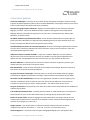 2
2
-
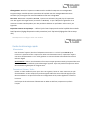 3
3
-
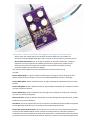 4
4
-
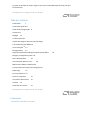 5
5
-
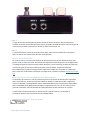 6
6
-
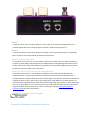 7
7
-
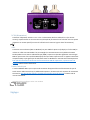 8
8
-
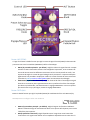 9
9
-
 10
10
-
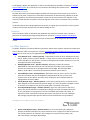 11
11
-
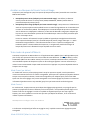 12
12
-
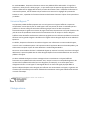 13
13
-
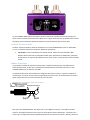 14
14
-
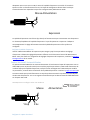 15
15
-
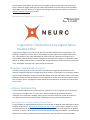 16
16
-
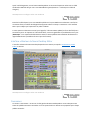 17
17
-
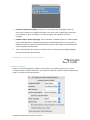 18
18
-
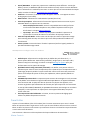 19
19
-
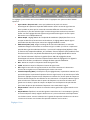 20
20
-
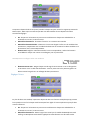 21
21
-
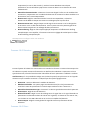 22
22
-
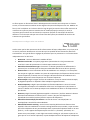 23
23
-
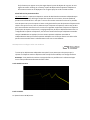 24
24
-
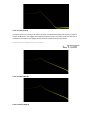 25
25
-
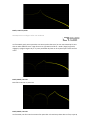 26
26
-
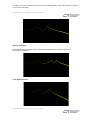 27
27
-
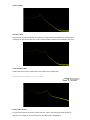 28
28
-
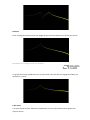 29
29
-
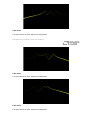 30
30
-
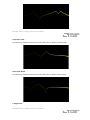 31
31
-
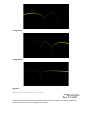 32
32
-
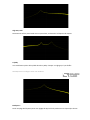 33
33
-
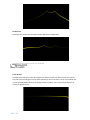 34
34
-
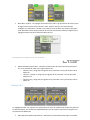 35
35
-
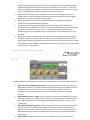 36
36
-
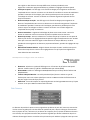 37
37
-
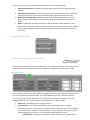 38
38
-
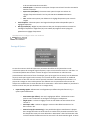 39
39
-
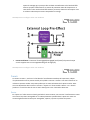 40
40
-
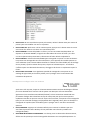 41
41
-
 42
42
-
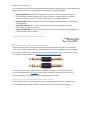 43
43
-
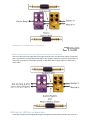 44
44
-
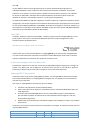 45
45
-
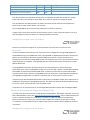 46
46
-
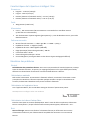 47
47
-
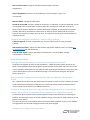 48
48
-
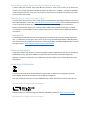 49
49
Source Audio Spectrum Intelligent Filter Manuel utilisateur
- Taper
- Manuel utilisateur
Documents connexes
Autres documents
-
Elektron Analog Heat MKI Manuel utilisateur
-
DigiTech GNX2 Le manuel du propriétaire
-
DigiTech Genesis3 Le manuel du propriétaire
-
TC Electronic G-System Le manuel du propriétaire
-
DigiTech GNX1 Le manuel du propriétaire
-
Steinberg VST Instruments Studio Case II Mode d'emploi
-
TC Electronic G-FORCE Le manuel du propriétaire
-
Roland VC-1 Le manuel du propriétaire
-
TC Electronic Nova System Le manuel du propriétaire